
Mundarija:
- Muallif Bailey Albertson [email protected].
- Public 2023-12-17 13:07.
- Oxirgi o'zgartirilgan 2025-01-23 12:47.
Xato 691: bu nimani anglatadi va uni qanday tuzatish kerak

Internetga ulanish paytida ko'plab foydalanuvchilar 691 raqamli xatoga duch kelishadi. Bu nimani anglatadi va Windows 7 va 10 mijozi uni yo'q qilish uchun nima qilishi kerak?
Tarkib
- 1 691 xatosi nimani anglatadi va nima uchun
-
2 Windows 7 va Windows 10 da 691 xatosi bilan muammoni qanday hal qilish kerak
- 2.1 Kirish va parolning to'g'riligini tekshirish
- 2.2 Balansni tekshirish
- 2.3 Uskunani qayta yoqing
-
2.4 Windows xavfsizlik devorini sinab ko'rish
2.4.1 Video: Windows Defender-ni qanday o'chirish mumkin
-
2.5 Antivirusni vaqtincha o'chirib qo'yish
2.5.1 Video: Avastni qanday qilib vaqtincha o'chirish kerak
-
2.6 Tarmoq kartalari drayverlarini yangilang
2.6.1 Video: Lenovo noutbukidagi tarmoq kartasini qanday yangilash kerak
-
2.7 Yangi ulanish yarating
2.7.1 Video: Windows 7 va 10 da qanday qilib osongina yangi ulanish yaratish mumkin
- 2.8 Provayderni qo'llab-quvvatlash xizmatiga qo'ng'iroq qiling
Xato 691 nimani anglatadi va nima uchun?
Xato raqami 691 bo'lgan oynada uning tavsifi har doim beriladi. Tizim foydalanuvchini Internetga ulanishdan bosh tortishini tushuntiradi, chunki ko'rsatilgan login va parolni tanib bo'lmadi yoki tanlangan autentifikatsiya protokoli serverda mavjud emas. Oddiy qilib aytganda, Windows mijozi avtorizatsiya bosqichida noto'g'ri ma'lumotlarni kiritdi. Ushbu xatoning eng keng tarqalgan sababi.
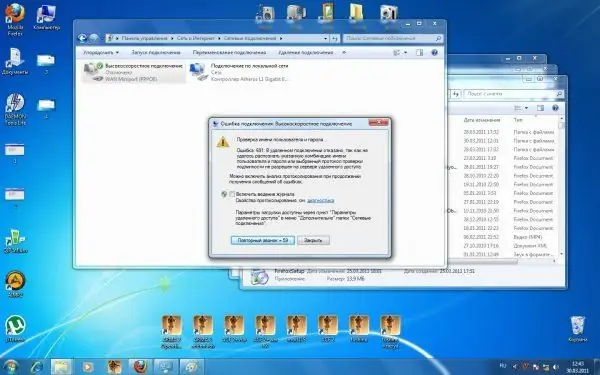
691 xatosi bo'lgan oynada tizim foydalanuvchi nomi va parol noto'g'ri kiritilganligi sababli Internetga kirish huquqini bera olmasligi haqida xabar beradi.
Yana qanday tushuntirishlar mavjud?
- Noto'g'ri modem yoki yo'riqnoma ishi.
- VPN ulanishini o'rnatish uchun yaroqsiz IP-manzil.
- Ilgari foydalanuvchi tomonidan amalga oshirilgan joriy hisob qaydnomasi ostida boshqa tarmoqqa ulanish.
- Provayder tomonidan tarmoqdagi muammolar. Nosozlik foydalanuvchi tomonida sodir bo'lmasligi mumkin. Bunday holda, provayder muammoni o'zi hal qilguncha kutishingiz kerak.
- Windows Defender xavfsizlik devori ulanishni bloklamoqda.
- Internet foydalanuvchisi hisobidagi mablag 'etishmasligi. Bu sabab unchalik keng tarqalgan emas, chunki ko'pincha bu holda saytni brauzerga yuklashda provayderdan o'z xizmatlaridan keyingi foydalanish uchun hisobni to'ldirish zarurligi to'g'risida xabar paydo bo'ladi.
Windows 7 va Windows 10-dagi 691 xatosi bilan muammoni qanday hal qilish kerak
691-sonli xatolik paydo bo'lishining sabablari juda ko'p bo'lganligi sababli, undan qutulishning turli usullari mavjud. Keling, ularning har birini batafsil ko'rib chiqaylik.
Kirish va parolning to'g'riligini tekshirish
Ko'pincha, 691 xatosi tarmoq mijozi unda avtorizatsiya uchun noto'g'ri ma'lumotlarni ko'rsatganda paydo bo'ladi (noto'g'ri foydalanuvchi nomi va parol). Sizning hisobingizga birinchi marta kirganingiz yoki kirmaganligingiz muhim emas. Ehtimol, ma'lumotlar biron sababga ko'ra adashgan bo'lishi mumkin. Bunday holda siz ularni qayta kiritishingiz kerak. Kirish va parolni provayderingiz bilan tuzilgan shartnomada topish mumkin.
Parolni kiritishda klaviaturada CapsLock tugmasi o'chirilganligini tekshiring. Bundan tashqari, ishni kuzatib borish kerak: tizim kichik va katta harflarni ajratib turadi. Shuningdek, belgilar o'rtasida bo'sh joy qo'ymang va to'g'ri kirish tili o'rnatilganligiga ishonch hosil qiling.
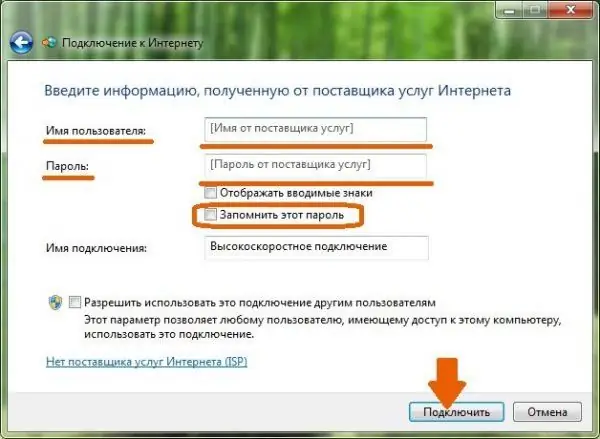
Foydalanuvchi nomingiz va parolingizni qayta kiritishda reestrga diqqat bilan rioya qiling
Har qanday matn muharriri, masalan, "Bloknot" sizga hamma narsani to'g'ri kiritishga yordam beradi. Undagi belgilarni kiriting va shunchaki kombinatsiyani nusxalash va tegishli ikkita kirish maydoniga qo'ying. Ushbu maslahat, ayniqsa, foydalanuvchilar uchun murakkab parollarni taklif qiladigan Rostelekom provayderi mijozlari uchun juda muhimdir.
Balansni tekshirish
Provayder bilan tuzgan shartnomangizda rasmiy veb-saytida "Shaxsiy hisob" ni kiritish uchun ma'lumotlar bo'lishi kerak. Agar sizda Internet bo'lmasa, uni muvaffaqiyatli ravishda ochishingiz mumkin. Foydalanuvchi nomingiz va parolingiz bilan kiring va joriy balansingizni tekshiring. Agar u salbiy bo'lsa, biz uni har qanday qulay usul bilan to'ldiramiz. Shundan so'ng, Internetga kirish qayta tiklanadi. Agar sizda "Shaxsiy hisob qaydnomangizni" kiritish imkoniyati bo'lmasa, provayderga qo'ng'iroq qilishingiz va uni to'ldirgan raqamingizni berib, hisobdagi joriy pul miqdorini bilib olishingiz mumkin.
Uskunani qayta yoqing
Har qanday qurilma vaqti-vaqti bilan ishlamay qolishi mumkin. Modem yoki yo'riqnoma ushbu qoidadan istisno emas. Qayta boshlang. Buni amalga oshirish uchun, odatda yo'riqnoma orqasida joylashgan quvvat tugmasi yordamida uni 30-60 soniya davomida o'chiring va keyin uni qayta yoqing va to'liq yoqilguncha kuting. Tarmoqqa qaytadan ulanishga harakat qiling.
Windows xavfsizlik devorini sinab ko'rish
Standart Windows Defender Firewall dasturi 691 xatosi uchun aybdor bo'lishi mumkin. Xususan, ko'rsatilgan xizmat to'satdan u yoki bu sabab bilan o'chirib qo'yilgan bo'lsa, Internetga ulanmaslik yuz beradi. Bunday holda, uni qayta faollashtirishingiz va shuningdek, uning avtomatik ishga tushirilishini sozlashingiz kerak:
-
Win + R klaviatura yorlig'i yordamida Ishga tushirish oynasiga qo'ng'iroq qiling.. services.msc buyrug'ini qatorga kiriting.

Services.msc buyrug'i "Ochish" maydoniga services.msc buyrug'ini kiriting
-
Ro'yxatdagi "Windows Defender xavfsizlik devori" ob'ektini qidiring. Qo'shimcha oyna ochish uchun elementni ikki marta bosing.

Xizmatlar oynasi Xizmatlar oynasida Windows Defender-ni toping
- Unda "Ishga tushirish turi" ochiladigan menyusida doimo yonib turishi uchun "Avtomatik" ni o'rnating. Shundan so'ng "Ilova" tugmachasini, so'ngra OK ni bosing, shunda deraza oynadan yo'qoladi.
- Biz qilgan barcha o'zgarishlar kuchga kirishi uchun biz kompyuterni qayta ishga tushiramiz. Bunday holda, shuningdek, yo'riqnoma yoki modemni qayta ishga tushirish tavsiya etiladi.
Xato 691, shuningdek, Windows Xavfsizlik devori ulanishni blokirovka qilishiga olib kelishi mumkin. Muammo yo'qligini bilish uchun uni vaqtincha o'chirib qo'ying:
-
"Windows Search" (lupa belgisi) orqali topish mumkin bo'lgan "Boshqarish paneli" da "Tarmoq va almashish markazi" bandini bosing.

Boshqaruv paneli "Tarmoq va almashish markazi" bo'limini oching
-
Pastki chap burchakda "Windows Defender" uchun havolani topamiz va ustiga bosamiz.

"Windows Defender xavfsizlik devori" bandi Oynaning pastki chap burchagida joylashgan "Windows Defender xavfsizlik devori" havolasini bosing
-
Biz diqqatimizni derazaning chap tomoniga qaratamiz, u erda "Windows Defender xavfsizlik devorini yoqing va o'chiring" bandini qidiramiz.

Yoqish va o'chirish "Windows Defender xavfsizlik devorini yoqish yoki o'chirish" tugmasini bosing
-
Qaysi turdagi tarmoqdan foydalanayotganingizga qarab (xususiy yoki umumiy) xavfsizlik uchun parametrni o'chirib qo'yadigan blokni tanlang.

Sozlamalar Shaxsiy yoki umumiy tarmoq uchun parametr yordamida Windows Defender-ni o'chirib qo'ying
- O'chirish elementi yonidagi katakchani belgilang. OK-ni bosing va muammoli tarmoqqa ulanishga harakat qiling.
Video: Windows Defender-ni qanday o'chirish mumkin
Antivirusni vaqtincha o'chirib qo'ying
Windows Defender tarmoq ulanishini blokirovka qilishda yolg'iz emas. 691 xatosining "aybdorlari" shuningdek, kompyuteringizni zararli dasturlardan himoya qilishga urinadigan antivirus bo'lishi mumkin. U tarmoqqa ulanish uchun mas'ul bo'lgan fayllarni virusli deb hisoblab, ularni karantin deb nomlanishi mumkin, ya'ni ularni boshqa barcha hujjatlardan ajratib qo'yishi mumkin. Agar buning sababi bo'lsa, siz antivirusni bir muddat o'chirib qo'yishingiz va tarmoqqa kirishga harakat qilishingiz kerak. 691 xato oynasi endi paydo bo'lmasligi mumkin. Shundan so'ng, antivirus dasturini qayta yoqishni va World Wide Web-ga ulanish bilan bog'liq jarayonlarni istisnoga qo'shishni unutmang.
Masalan, Avast dasturidan foydalanib o'chirishni ko'rib chiqaylik:
-
"Vazifalar paneli" da, xususan, uning o'ng tomonida soat, sana va boshqa piktogramma bilan "Xabarnoma maydoni" mavjud. Uning "ommabop" nomi - Windows laganda. U orqali biz antivirusni o'chiramiz. Pastki o'q belgisini bosing.

Trey Windows Windows laganda Avast-ni toping
- Kichik menyuda Avast antivirus belgisini qidiring.
- Sichqonchaning o'ng tugmasi bilan biz uni bosamiz va ro'yxatda biz "Avast ekranlarini boshqarish" ikkinchi elementi foydasiga tanlov qilamiz.
-
Keyingi menyuda "10 daqiqa davomida o'chirib qo'yish" -ni tanlang. Belgilangan vaqtdan so'ng, yordamchi dastur qayta ishlay boshlaydi, ammo bu vaqt ichida siz Internet aloqasini o'rnatishga xalaqit beradimi-yo'qligini tekshirishingiz mumkin.

Avast kontekst menyusi Avast kontekst menyusidan "10 daqiqaga uzing" -ni tanlang
Video: Avastni qanday qilib vaqtincha o'chirish kerak
Tarmoq kartalari drayverlari yangilanadi
Xato 691 nafaqat noto'g'ri foydalanuvchi nomi yoki parol, balki eskirgan tarmoq kartalari drayverlari ham sabab bo'lishi mumkin. Ular yangilanishi kerak. Agar sizda statsionar kompyuter bo'lsa, yangilanishni anakartingizning rasmiy veb-saytidan yuklab olishingiz kerak. Agar sizda noutbuk bo'lsa, uning ishlab chiqaruvchisi resursiga o'ting.
Asus-dan noutbuk misolida tarmoq kartalari drayverlarini yuklab olish va o'rnatishni tahlil qilaylik:
-
Ushbu rasmiy veb-saytda drayverlarni yuklab olamiz. Unga o'ting va noutbuk modelini kiriting.

Asus-ni yuklab olish markazi Laptopingizning model nomini yozing
-
Ro'yxatda kerakli modelni toping va "Support" havolasini chap tugmasini bosing.

Modellar ro'yxati Ro'yxatdagi modelingizni tanlang va "Yordam" tugmasini bosing
-
Endi "Haydovchilar va yordam dasturlari" birinchi yorlig'iga o'ting.

Haydovchilar va kommunal xizmatlar yorlig'i "Drayvlar va yordamchi dasturlar" yorlig'ida o'zingizning operatsion tizimingizni tanlang
- Ochilgan menyuda "operatsion tizim" ni tanlang.
-
Mavjud drayverlar ro'yxatida LANni toping. Bu kerakli tarmoq kartasi drayveri. "Yuklab olish" tugmasini bosing.

LAN drayveri LAN drayverini toping
-
Yuklangan arxivni ishga tushiring va setup.exe deb nomlangan faylni ikki marta bosing.

Yuklab olingan arxiv Yuklangan arxivda o'rnatish faylini oching
-
InstallShiled Wizard oynasida dasturning barcha tarkibiy qismlarini qayta tiklash uchun "Tuzatish" ikkinchi variantini tanlang. "Keyingi" tugmasini bosing.

"Tuzatish" bandi "Tuzatish" katagiga belgi qo'ying va "Keyingi" tugmasini bosing
-
Muammoni hal qilish uchun o'rnatish ustasini kuting.

Muammolarni bartaraf qilish; nosozliklarni TUZATISH Muammolarning echilishini kuting
- Shundan so'ng, yangi komponentlarni o'rnatish amalga oshiriladi.
-
Natijada, oynada operatsiya tugallanganligi to'g'risida xabar paydo bo'ladi. Bu erda biz "Finish" tugmachasini bosamiz.

Tugallangan operatsiya Oynani yopish uchun "Finish" tugmasini bosing
- Barcha o'zgarishlar kuchga kirishi uchun biz kompyuterni qayta ishga tushiramiz va tarmoqqa qaytadan ulanishga harakat qilamiz.
Yangilanishni o'rnatishning oson usuli - bu "Device Manager" deb nomlangan standart Windows oynasi. Uni qanday ochish kerak va unda nima qilish kerak?
- Biz "Device Manager" xizmatini "Izlash" orqali topamiz - "Ishga tushirish" tugmachasining o'ng tomonidagi "lupa" belgisi orqali ishga tushiriladigan panel.
-
Tegishli so'rovni kiriting va qidiruv natijalaridagi elementni bir marta bosish bilan oynani oching.

Windows qidiruvi "Qurilma menejeri" "Windows Search" xizmati orqali qidirish
- Biz katta ro'yxatdan "Tarmoq adapterlari" ob'ektini qidirmoqdamiz. Biz sichqonchaning chap tugmachasini ikki marta bosish orqali ochamiz.
-
Drayvlardan birini o'ng tugmachasini tanlang va "Drayverni yangilash" tugmasini bosing. Siz Wi-Fi emas, balki simli Internetdan foydalansangiz, Bluetooth-ning yangilanishi va simsiz aloqani yuklab qo'yishni qoldirishingiz mumkin.

Haydovchini yangilash "Drayverni yangilash" tugmasini bosing
-
Agar siz avvalgi usul yordamida tarmoq kartasi uchun kerakli yangilanishni yuklab olgan bo'lsangiz, yangi oynada "Avtomatik ravishda yangilangan drayverlarni qidirish" yoki "Ushbu kompyuterda drayverlarni qidirish" tugmachasini bosing. Shundan so'ng sizdan yangilanish fayliga yo'lni belgilash talab qilinadi. Keyin o'rnatish boshlanadi.

Avtomatik drayverni qidirish Taqdim etilgan havolalardan birini tanlang
- Agar siz birinchi havolani tanlagan bo'lsangiz, tizim tarmoqdagi mavjud yangilanishlarni qidirguncha kuting.
-
Agar yangilanish topilmasa, tizim sizga kompyuterga yangi drayverlar o'rnatilganligi to'g'risida xabar beradi.

Haydovchini yangilash shart emasligi to'g'risida xabar Tizim haydovchiga yangilanishlar kerak emasligi to'g'risida xabar beradi
- Agar yangilanishlar bo'lsa, OS ularni o'zi yuklab oladi va o'rnatadi.
- Tarmoq adapterlari ro'yxatida qolgan qolgan drayverlarga protsedurani takrorlang.
Video: Lenovo noutbukidagi tarmoq kartasini qanday yangilash kerak
Yangi ulanish yarating
Agar avvalgi usullarning barchasi ishlamasa, yangi ulanishni yaratishga harakat qiling. Buning uchun quyidagi ko'rsatmalardan foydalaning:
-
Birinchidan, "Boshqarish paneli" ni ishga tushiring. Buning uchun klaviaturada Win + R kombinatsiyasini ushlab turing va oynaga boshqaruv kodini kiriting. Buyruqni OK tugmasi yoki Enter tugmasi yordamida bajaramiz.

Boshqarish buyrug'i Buyruqning boshqaruvini yozing va OK tugmasini bosing
-
"Tarmoq va Internet" bo'limiga o'ting.

"Tarmoq va Internet" bo'limi "Boshqarish paneli" da "Tarmoq va Internet" bo'limini oching
-
Biz "Tarmoq va almashish markazi" birinchi blokini ishga tushiramiz.

Tarmoq va almashish markazi "Tarmoq va almashish markazi" ni bosing
-
Keyingi sahifada "Yangi ulanish yaratish va sozlash" havolasini bosing.

Yangi ulanishni yaratish va sozlash "Yangi ulanish yaratish va sozlash" havolasini bosing.
-
Yangi oynada "Boshqarish paneli" ning yuqori qismida oching, "Internetga ulanish" bandini tanlang.

Ulanish opsiyasini tanlash "Internetga ulanish" -ni tanlang va "Keyingi" tugmasini bosing
-
Xuddi shu oynani boshqacha tarzda chaqirishingiz mumkin: Run oynasini yana oching va rasphone.exe buyrug'ini yagona maydonga qo'ying.

Rasphone.exe buyrug'i "Ochish" maydoniga rasphone.exe buyrug'ini kiriting
-
Modem yoki kabeldan foydalanganingizga qarab ulanish turini tanlaymiz.

Ulanish turini tanlash Siz ulayotgan qurilmangizga qarab High Speed yoki Dial-up-ni tanlang
-
Biz provayder bilan shartnomangizda ko'rsatilgan parolni va tizimga kirishni bosib chiqaramiz. Agar siz "Parol" maydoniga kiritgan belgilarni ko'rishni istasangiz, "Kiritilgan belgilarni ko'rsatish" ning chap qismidagi katakchani belgilang. Parolni saqlashni faollashtirishingiz mumkin.

Tarmoqqa avtorizatsiya qilish uchun ma'lumotlarni kiritish Tarmoqda avtorizatsiya qilish uchun ma'lumotlarni (foydalanuvchi nomi va parol) kiriting
- Agar ushbu kompyuterning boshqa foydalanuvchilariga sizning ulanishingizdan foydalanishga ruxsat berishni xohlasangiz, quyidagi element yonidagi katakchani belgilang.
- "Ulanish" tugmasini bosing. Internetga ulanish mavjudligini tekshiramiz.
Video: Windows 7 va 10-da qanday qilib osongina yangi ulanishni yaratish
Biz provayderni qo'llab-quvvatlash xizmatiga qo'ng'iroq qilamiz
Agar ushbu usullarning hech biri muammoni hal qilmasa yoki siz ulardan foydalana olmasangiz, provayderingizning qo'llab-quvvatlash guruhiga qo'ng'iroq qiling va qanday muammoga duch kelayotganingizni tushuntiring. Xato raqamini operatorga xabar qilishni unutmang. Agar muammo provayder tomonida bo'lsa, darhol xabar berasiz. Muammolar qaysi davrda bartaraf etilishini bilish huquqiga egasiz. Agar bu provayderning aybi bo'lmasa, mutaxassis sizga vaziyatni qanday tuzatish va yana Internetga kirish huquqini tushuntirib beradi.
Xato 691 ko'pincha Windows mijozi tarmoqqa kirish uchun noto'g'ri ma'lumot kiritganligi sababli (login yoki foydalanuvchi nomi va parol) yuzaga keladi. Ularni qayta yozish kerak, lekin diqqat bilan: registrni, shuningdek kirish tilini va CapsLock tugmachasini kuzatib borish kerak. Siz Windows Defender va shaxsiy kompyuteringizga o'rnatilgan antivirusni vaqtincha o'chirib qo'yish orqali ham muammoni hal qilishingiz mumkin. Agar bu ishlamasa, tarmoq kartasi drayverlarini yangilang va yangi ulanish yarating.
Tavsiya:
Internetga Ulanish Uchun Uyni Qanday Tekshirish Yoki Qaysi Provayderga Xizmat Ko'rsatishini Aniqlash

Internetni ma'lum bir uyda o'tkazish mumkinmi yoki yo'qligini qanday aniqlash mumkin. Hozirda qaysi provayderlar binoga xizmat ko'rsatayotganini qanday aniqlash mumkin: yordam xizmatlari va saytlar
Internet Ulanishini Taqsimlashga Ruxsat Berishda Xato (null): Sabablari Va Echimlari

"Internet ulanishini ulashishga ruxsat berishda xato (nol)" bo'lishi mumkinligi sababli. Muammoni qanday hal qilish kerak: Windows xavfsizlik devorini yoqing
Internetga Ulanishda Xato 651: Sabablari Va Echimlari

651 xatosiga nima sabab bo'ladi va uni qanday tuzatish kerak. Turli xil Windows versiyalari uchun PPPoE tarmog'ini tiklash bo'yicha ko'rsatmalar
Windows 10 Da 633 (modem Ishlatilayotgan Yoki Tuzilmagan) Xato: Sabablari Va Echimlari

633 xato kodi qanday sabablarga ko'ra yuzaga kelishi mumkin: Ijodkorlar yangilanishini o'rnatishda oddiy xatolik. Ulanish muammosini tezda qanday hal qilish kerak
Internetga Ulanish Yo'q: Muammoning Sabablari Va Uni Qanday Hal Qilish Kerak

Nima uchun tarmoq ulanishida muammolar mavjud. Windows 7 yoki 10 kompyuteringiz to'satdan aloqani uzib qo'ygan bo'lsa, nima qilish kerak: samarali usullarni tahlil qilish
